Foretag fejlfinding af problemer med livscyklusstyring
Brug denne artikel til at foretage fejlfinding af problemer i livscyklusstyringsprocessen.
Hvis du vil forstå overvejelserne og begrænsningerne i forbindelse med forskellige problemer med administration af livscyklus, skal du gennemse linkene i følgende tabel:
| Emne | Git-integration | Udrulningspipelines |
|---|---|---|
| Generelle begrænsninger | generelle Git-begrænsninger | begrænsninger for udrulningspipelines |
| Nødvendige tilladelser | tilladelser | tilladelser |
| Begrænsninger for arbejdsområde | arbejdsområder | arbejdsområder |
| Understøttede Fabric-elementer | understøttede elementer | understøttede elementer |
| Semantisk model | Begrænsninger for semantisk model |
Beskrivelse af problemet: Når jeg går til fanen Git-integration, får jeg vist en fejlmeddelelse og kan ikke få adgang til Azure DevOps.
Årsag: Hvis godkendelsesmetoden i Power BI er svagere end godkendelsesmetoden i Azure DevOps, fungerer funktionerne mellem dem ikke.
Løsning: Administratoren skal justere godkendelsesmetoden i Power BI og Azure DevOps. Godkendelsespolitikkerne for Microsoft Entra ID (tidligere kaldet Azure Active Directory) er defineret i Administrer godkendelsesmetoder.
Beskrivelse af problemet: Når jeg forsøger at oprette forbindelse til et Git-lager, får jeg vist en meddelelse om, at det ikke kan oprette forbindelse, fordi arbejdsområdet er i et andet område.
Årsag: Hvis arbejdsområdet og lageret er placeret i forskellige områder, skal kontakten på tværs af områder være aktiveret.
Løsning: Aktivér Git-handlinger på arbejdsområder, der er placeret på andre geografiske placeringer.
Beskrivelse af problemet: Når du har valgt Opret forbindelse under fanen Git-integration, vises dialogboksen Noget gik galt . Når du vælger knappen til versionsstyring, angiver ruden desuden, at du skal synkronisere med forgreningen Git.
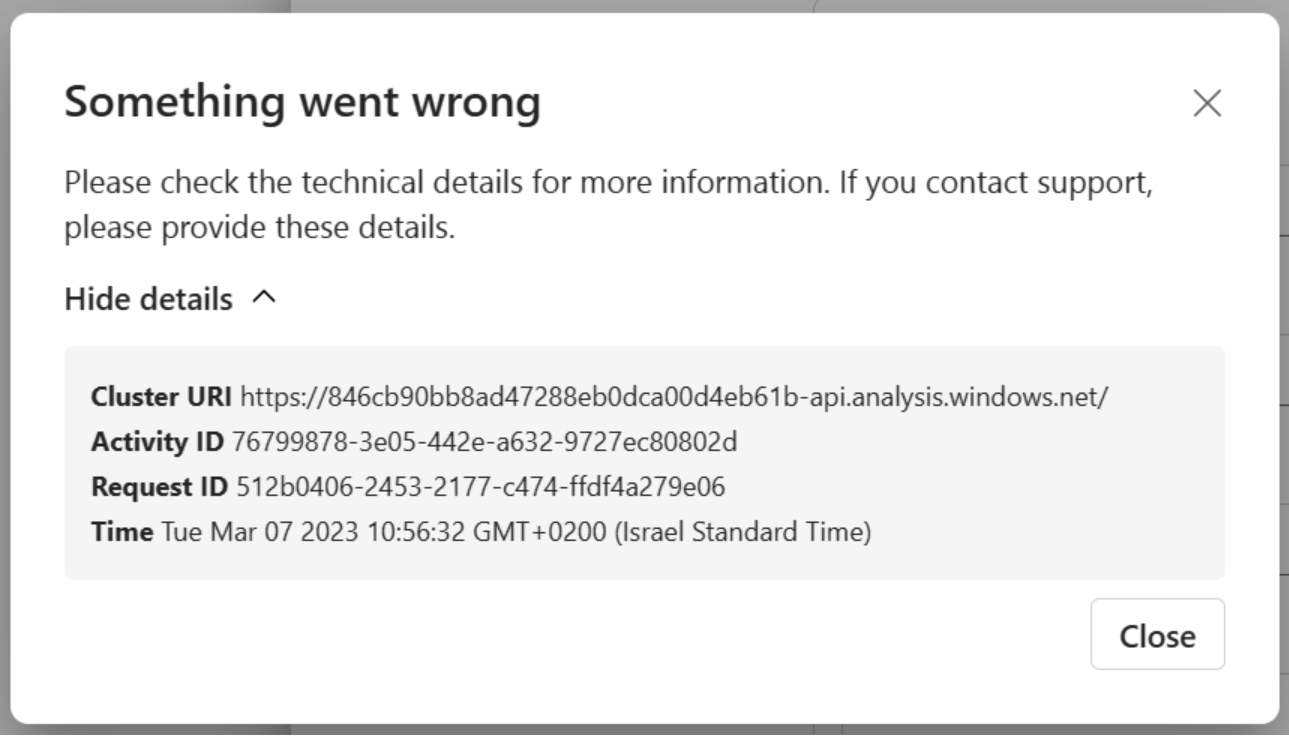
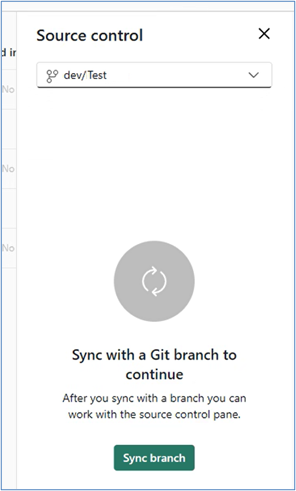
Årsag: Hvis den mappe, du forsøger at oprette forbindelse til, har undermapper, men ingen Fabric-elementer, mislykkes forbindelsen.
Løsning: Åbn Git-lageret i Azure DevOps, og naviger til den Git-mappe, der er defineret i forbindelsen. Hvis mappen Git indeholder undermapper, skal du kontrollere, at mindst én af dem repræsenterer en elementmappe. Hvis mappen indeholder item.config.json og item.metadata.json filer, er det en elementmappe. Hvis mappen ikke indeholder disse filer, er det en undermappe. Hvis mappen Git ikke indeholder nogen elementmapper, kan du ikke oprette forbindelse til den. Fjern enten undermapperne, eller opret forbindelse til en anden mappe, der ikke indeholder undermapper.
Fejl under oprettelse af forbindelse: Jeg bliver spurgt, om jeg vil oprette en ny mappe, når jeg forsøger at oprette forbindelse til en Git-forgrening
Beskrivelse af problemet: Når du har valgt Opret forbindelse under fanen Git-integration, vises der en dialogboks, der angiver en ugyldig mappesti.
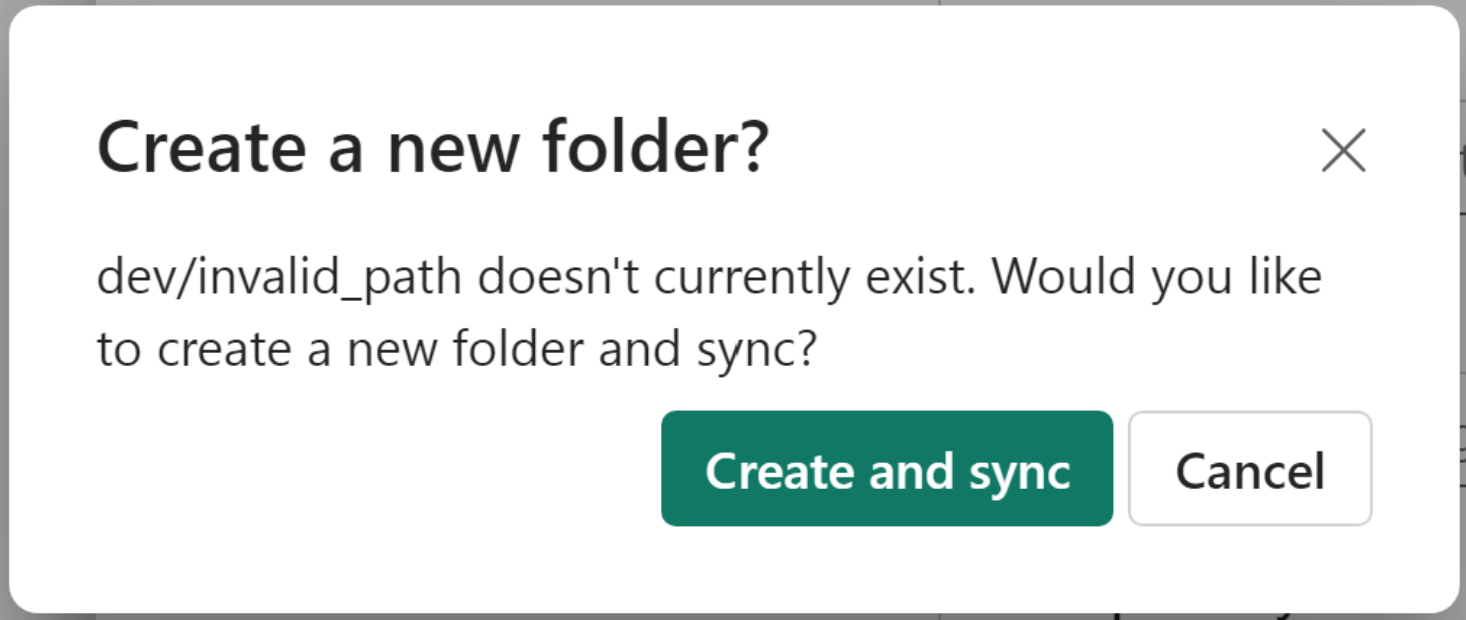
Årsag: Den mappe, du forsøger at oprette forbindelse til, findes ikke, er slettet eller adskiller sig fra eksisterende mapper i lageret med forskel på store og små bogstaver. Denne meddelelse kan blive vist, hvis du opretter forbindelse til en ny forgrening, eller hvis mappen er blevet slettet fra forgreningen.
Løsning:
- Hvis du vil oprette en ny mappe og oprette forbindelse til arbejdsområdet, skal du vælge Opret og synkroniser.
- Hvis du vil oprette forbindelse mellem arbejdsområdet og en anden mappe, skal du vælge Annuller og vælge en anden mappe under indstillingerne for arbejdsområdet under fanen Git-integration.
Beskrivelse af problem: Tallet på ikonet Kildekontrolelement angiver antallet af ændringer, der er foretaget i arbejdsområdet siden sidste bekræftelse. Hvis ikonet ikke har et tal, kan der være problemer med at oprette forbindelse til forgreningen.
Løsning: Afbryd forbindelsen, og opret forbindelse igen.
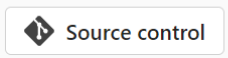
Beskrivelse af problemet: Mit arbejdsområde var tidligere forbundet til et Git-lager, men nu står der, at jeg skal have en Premium-licens for at oprette forbindelse.
Årsag: Du kan kun oprette forbindelse til Git-lagre, hvis du har en gyldig Premium-licens. Hvis din licens er udløbet, eller du ændrer din licens til en licens, der ikke indeholder Git-integration, kan du ikke længere oprette forbindelse til det pågældende lager. Dette gælder også for prøvelicenser.
Løsning: Afbryd forbindelsen til Git, og arbejd uden kildekontrol, eller køb en Premium-licens.
Beskrivelse af problemet: Jeg kan ikke se den forgrening, jeg vil oprette forbindelse til, på fanen Ud forgrening i kontrolpanelet Kilde.
Årsag: På forgreningslisten vises kun forgreninger, som du har tilladelse til at få vist.
Løsning: Kontrollér, at den ønskede forgrening findes, og at du har tilladelse til at se den. Hvis ikke, skal du bede ejeren af forgreningen om at give dig tilladelse til at se Begrænsninger for forgrening for at få flere oplysninger.
Beskrivelse af problemet: Når jeg forgrener mig til et nyt arbejdsområde, navigeres jeg til det nye arbejdsområde, men Git-integration er ikke aktiveret der. Årsag: Git-integrationsparameteren er muligvis aktiveret for kildearbejdsområdet, men ikke for hele lejeren, da lejeradministratoren kan delegere styringen af skiftet til arbejdsområdeadministratorer. Hvis det er tilfældet, vil Git-integration ikke være aktiveret for dit nye arbejdsområde, og du skal aktivere det manuelt fra indstillingerne for arbejdsområdet, før du synkroniserer arbejdsområdet med Git. Løsning: Aktivér Git-integration fra indstillingerne for arbejdsområdet i dit nye arbejdsområde.
Beskrivelse af problemet: Hvis der blev foretaget opdateringer af Git-forgreningen, deaktiveres bekræftelser, indtil du opdaterer dit arbejdsområde.
Løsning: Opdater dit arbejdsområde for at aktivere bekræftelser.
Beskrivelse af problem: Når jeg forsøger at sende elementer til Git, får jeg vist en fejl om, at jeg har overskredet den maksimale bekræftelsesstørrelse.

Årsag: Den samlede størrelse af filer, der skal bekræftes, er begrænset til 50 MB.
Løsning: Hvis du forsøger at bekræfte flere elementer på én gang, kan du overveje at bruge dem i mindre batches. Hvis din bekræftelse indeholder ét element med mange filer, skal du kontakte support.
Beskrivelse af problemet: Hvis du ændrer det samme element i arbejdsområdet og git-forgreningen, kan det føre til en mulig konflikt. Hvis der er foretaget ændringer i arbejdsområdet og i forgreningen Git for det samme element, deaktiveres opdateringer, indtil konflikten er løst.
Løsning: Løs konflikter, og prøv igen.
Beskrivelse af problem: Når du har valgt Opdater alle eller Fortryd, vises der en dialogboks, der angiver fejl, fordi handlingen ville bryde en afhængighedslinks.
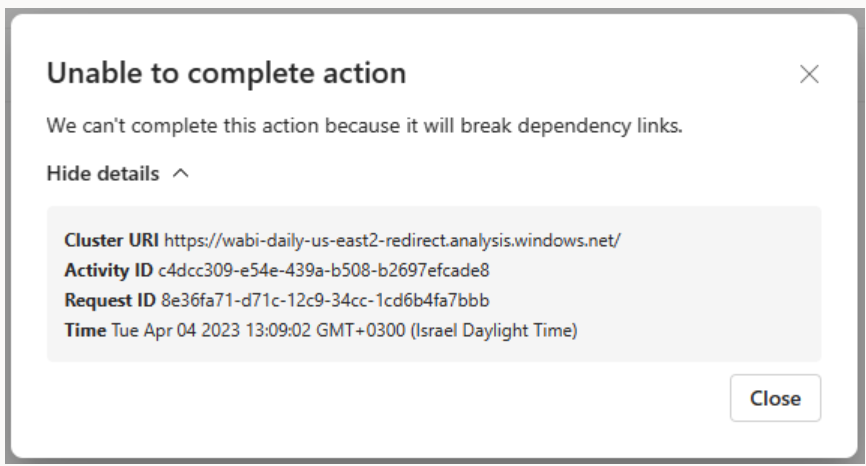
Løsning: Åbn afstamningsvisningen for at finde det eller de elementer, der slettes fra arbejdsområdet i opdateringen, og som er sammenkædet med elementer, der ikke slettes fra arbejdsområdet.

Du kan løse problemet ved at slette det eller de problematiske elementer:
- Hvis elementet ikke understøttes af Git (f.eks. Dashboards), skal du slette det manuelt fra arbejdsområdet.
- Hvis elementet understøttes af Git (f.eks. rapporter), skal du slette det enten fra Git (hvis det findes) eller fra arbejdsområdet.
Vælg Opdater alle.
Du kan få flere oplysninger under Opdater manuelt fra Git.
Beskrivelse af problemet: Når du har opdateret fra Git, er afhængighederne for nogle elementer ikke som forventet, når du ser på afstamningsvisningen. Proxymodellen peger f.eks. ikke længere på den korrekte model.
Årsag: Git Integration understøtter ikke Direct Query- og proxymodeller på nuværende tidspunkt.
Løsning: Gør en af følgende handlinger for at løse afhængighederne:
- Rediger bim-filen for ProxyDataset i Git-lageret, så den peger på det korrekte datasæt, og opdater derefter fra Git i arbejdsområdet for at modtage ændringen.
- Brug API'en Opdater datakilde til at opdatere forbindelsesoplysningerne for proxymodellen i arbejdsområdet.
Fortryd fejl: Når du har valgt "Fortryd", vises en dialogboks, der angiver en fejl, fordi afhængigheden ikke blev fundet
Beskrivelse af problem: Følgende fejl vises efter en fortrydelseshandling, hvis der er en afhængighed, der ikke er gemt, under fanen Ændringer , som ikke blev valgt i handlingen "Fortryd".
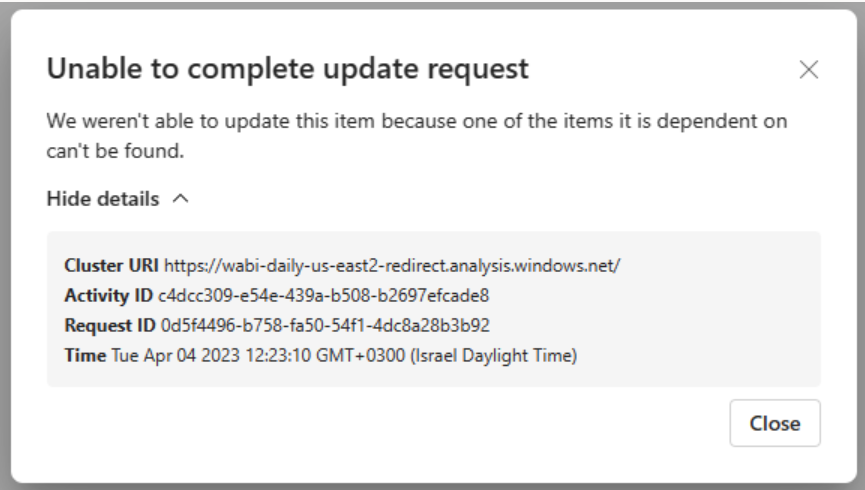
Løsning: Vælg alle afhængighederne for den valgte database, og prøv igen.
Afhængighedsfejl: Når du har valgt "Fortryd", "Opdater" eller "Skift forgrening", vises en dialogboks, der angiver fejl, fordi handlingen ville bryde et afhængighedslink
Beskrivelse af problemet: Følgende fejl vises efter en fortryd-, opdaterings- eller skift-forgreningshandling:
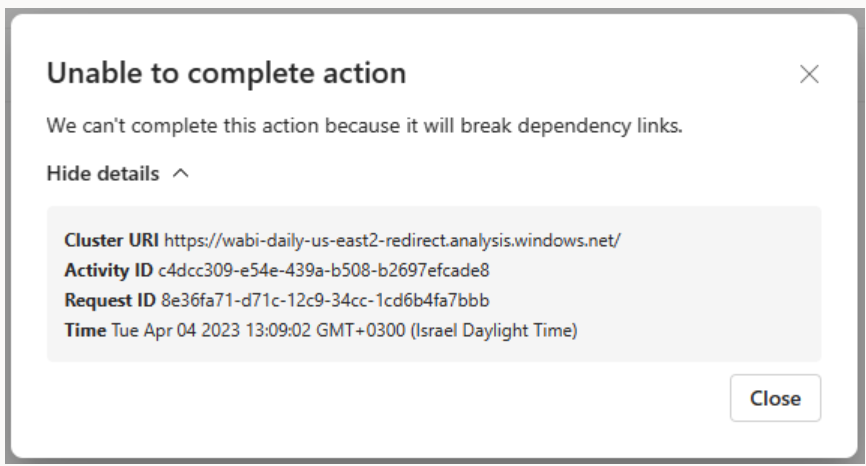
Årsag: Der er et element i arbejdsområdet, der ikke understøttes, som afhænger af et element, der ikke længere er i arbejdsområdet, og som forårsager et afhængighedsproblem.
Løsning: Åbn afstamningsvisningen for at finde det eller de elementer, der er valgt til at blive "fortrudt", og som er sammenkædet med elementer, der ikke er valgt.

Du kan løse problemet ved at slette det eller de problematiske elementer:
- Hvis det element, der ikke er valgt, understøttes af Git (f.eks. rapporter), skal du også vælge det, der skal slettes.
- Hvis det element, der ikke er valgt, ikke understøttes af Git (f.eks. Dashboards), skal du slette det manuelt fra arbejdsområdet.
Hvis du vil læse mere om afhængigheder, skal du se Forstå afhængigheder.
Hvis følgende betingelser ikke er opfyldt, kan du ikke se knappen udrulningspipelines.
Du har en Fabric-licens.
Du er administrator af et arbejdsområde.
Udrulningspipelines viser et mærke for pipelinefase i arbejdsområder, der er tildelt til en pipeline. Hvis du vil se disse mærker, skal du være pipelineadministrator. Mærker for udviklings- og testfaserne er altid synlige. Du kan dog kun se produktionsmærket , hvis du har adgang til pipelinen.

Beskrivelse af problemet: Når du har frakoblet et arbejdsområde fra en fase i en komplet pipeline og derefter udrullet til det, genopretter udrulningspipelines forbindelserne mellem elementer i den kildefase, du udrullede fra, og destinationsfasen. Nogle gange kan udrulningspipelines dog ikke genoprette forbindelserne mellem elementer i kilde- og destinationsfaserne. Dette kan f.eks. ske, når du ved et uheld sletter et element.
Løsning: Hvis du vil genoprette disse forbindelser, skal du fjerne tildelingen og tildele det samme arbejdsområde i destinationsfasen.
Årsag: Når du tildeler et arbejdsområde til en fase i udrulningspipelines, kontrollerer udrulningspipelines elementerne (f.eks. rapporter og dashboards) i arbejdsområdet. Hvis der er to elementer af samme type med det samme navn i en tilstødende fase, kan udrulningspipelines ikke afgøre, hvilket af dem der skal svare til det i det tildelte arbejdsområde, og fejlmeddelelsen kan ikke tildele arbejdsområdet vises. Hvis du f.eks. forsøger at tildele et arbejdsområde til testfasen, og en af dine rapporter kaldes "regionalt salg", hvis der er mere end én rapport med samme navn i enten udviklings- eller produktionsfaserne , mislykkes tildelingen. Tildeling af dit arbejdsområde mislykkes også, hvis det arbejdsområde, du tildeler, har to semantiske modeller med titlen "regional salg semantisk model", og der er en semantisk model med samme navn i enten udviklings- eller produktionsfaserne .
Løsning: Du kan løse denne fejl ved at ændre navnet på det element, der ikke stemmer overens med elementet i den fase, du forsøger at tildele. Du kan vælge linkene i fejlmeddelelsen for at åbne elementerne i Fabric.
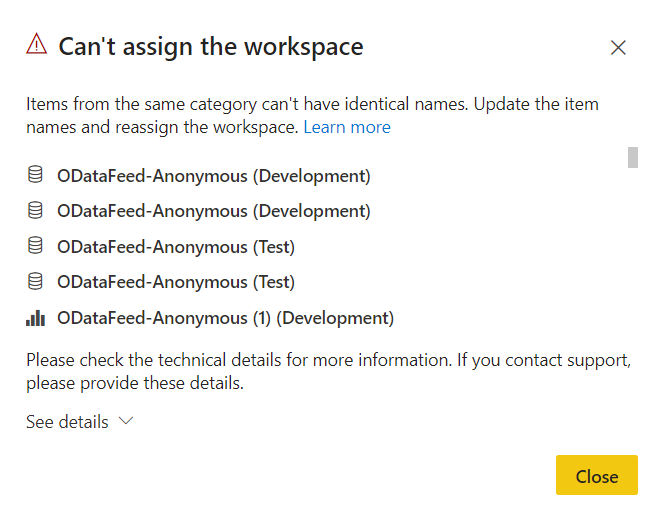
Jeg kan se symbolet 'anderledes', efter at jeg har tildelt et arbejdsområde med semantiske modeller, der ligner de semantiske modeller i tilstødende faser
Årsag: De fleste semantiske modeller bruger funktionen forbedrede semantiske modelmetadata , også kendt som model v3. Ældre rapporter bruger dog muligvis den gamle type semantiske modelmetadata, der nogle gange kaldes model v1. Hvis du tildeler et arbejdsområde, der bruger den gamle semantiske modelmetadatamodel (v1), kan udrulningspipelines ikke evaluere, om den semantiske model er den samme i tilstødende faser. I sådanne tilfælde vises det forskellige brugergrænsefladesymbol, også selvom de semantiske modeller er identiske.
Løsning: Du kan løse problemet ved at installere de semantiske modeller, der viser det forskellige symbol.
Jeg kan ikke se alle mine arbejdsområder, når jeg forsøger at tildele et arbejdsområde til en pipeline
Årsag: Der kan være flere grunde til, at du ikke kan se et arbejdsområde på listen over arbejdsområder, du kan tildele til en pipeline.
Løsning: Hvis du vil tildele et arbejdsområde til en pipeline, skal følgende betingelser være opfyldt:
Du er administrator af arbejdsområdet
Arbejdsområdet er ikke tildelt nogen anden pipeline
Arbejdsområdet er placeret i en Fabric-kapacitet
Arbejdsområder, der ikke opfylder disse betingelser, vises ikke på listen over arbejdsområder, du kan vælge imellem.
Årsag: Der kan være flere årsager til, at den første installation mislykkedes.
Løsning: Nogle mulige årsager til fejl i deres løsninger er angivet i følgende tabel.
| Error | Handling |
|---|---|
| Du har ikke kapacitetstilladelser. | Hvis du arbejder i en organisation, der har en Fabric-kapacitet, skal du bede en kapacitetsadministrator om at føje dit arbejdsområde til en kapacitet eller bede om tildelingstilladelser til kapaciteten. Når arbejdsområdet er i en kapacitet, skal du geninstallere. Hvis du ikke arbejder i en organisation med en Fabric-kapacitet, kan du overveje at købe Premium pr. bruger. |
| Du har ikke tilladelser til arbejdsområdet. | Hvis du vil udrulle, skal du være medlem af arbejdsområdet. Bed administratoren af arbejdsområdet om at give dig de nødvendige tilladelser. |
| Din Fabric-administrator har deaktiveret oprettelsen af arbejdsområder. | Kontakt din Fabric-administrator for at få support. |
| Du bruger selektiv udrulning og vælger ikke alle de sammenkædede elementer. | Gør et af følgende: Fjern markeringen af det indhold, der er knyttet til din semantiske model eller dit dataflow. Dit ikke-markerede indhold (f.eks. semantiske modeller, rapporter eller dashboards) kopieres ikke til næste fase. Vælg den semantiske model eller det dataflow, der er knyttet til de valgte elementer. De markerede elementer kopieres til næste fase. |
Årsag: Udrulningspipelines understøtter ikke alle elementer.
Løsning: Du kan se en omfattende liste over understøttede elementer, der findes i udrulningspipelines, i følgende afsnit:
Alle elementer, der ikke er angivet på listen over understøttede elementer, kopieres ikke til næste fase.
Årsag: Du kan ikke ændre datakildeforbindelsen i Power BI-tjeneste.
Løsning: Hvis du vil ændre datakilden i test- eller produktionsfaserne, kan du bruge udrulningsregler eller API'er. Installationsregler træder først i kraft efter den næste installation.
Årsag: Du kan kun udrulle bagud til en tom fase. Hvis du har indhold i testfasen, kan du ikke udrulle bagud fra produktionen.
Løsning: Når du har oprettet pipelinen, skal du bruge udviklingsfasen til at udvikle dit indhold og testfaserne til at gennemse og teste det. Du kan rette fejl i disse faser og derefter udrulle det faste miljø i produktionsfasen.
Bemærk
Udrulning bagud understøtter kun fuld installation. Det understøtter ikke selektiv udrulning
Årsag: Ændring af kildefaseskema, f.eks. erstatning af en kolonnetype fra et heltal til en streng, medfører tab af data i den semantiske målmodel efter udrulningen.
Under udrulningen kontrolleres metadataene i den semantiske kildemodel i forhold til destinationsmetadataene. Ændringer af skemabrud medfører, at installationen stopper. Når dette sker, modtager du meddelelsen fortsæt installationen .
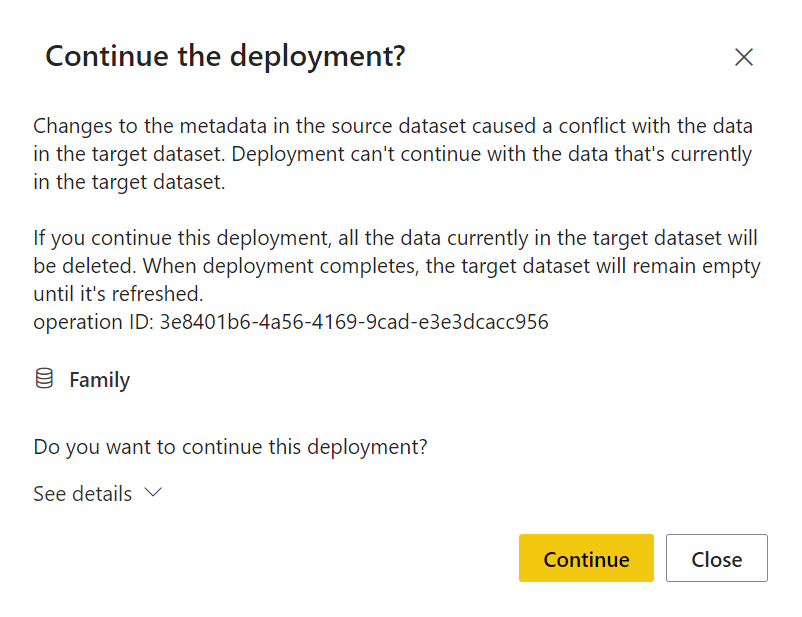
Løsning: Hvis du fortsætter med installationen, mister du dataene i destinationsfasen. Du kan bruge denne indstilling, hvis de ændringer, du har foretaget i den semantiske model, var tilsigtede. Når installationen er fuldført, skal du opdatere den semantiske målmodel.
Hvis ændringerne ikke var tilsigtede, skal du lukke meddelelsesvinduet, uploade en fast .pbix-fil til kildearbejdsområdet og geninstallere.
Når en installation mislykkes på grund af skemaændringer, vises meddelelsen Installation mislykkedes i destinationsfasen efterfulgt af linket Vis detaljer . Linket åbner den samme fortsættelse af installationsmeddelelsen , der blev vist under den mislykkede installation.
Årsag: Når du bruger trinvis opdatering, er det kun visse ændringer af den semantiske model , du udruller, der er tilladt. Hvis du har foretaget semantiske modelændringer, der ikke er tilladt, mislykkes installationen, og du modtager denne meddelelse:
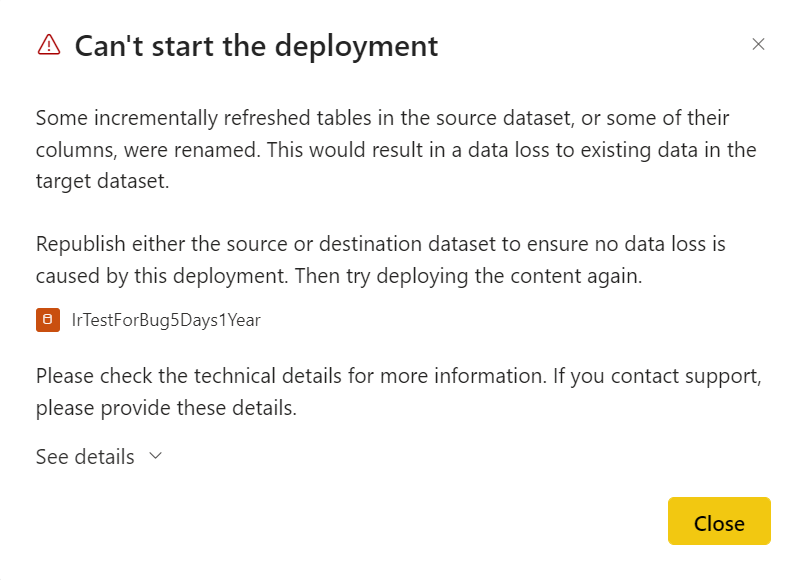
Løsning: Hvis du har foretaget ændringer af din semantiske model med vilje, skal du bruge en af følgende løsninger:
Brug af .pbix – Publicer dine ændringer direkte i den semantiske målmodel. Alle partitioner og data går tabt, så du skal opdatere den semantiske model.
Brug af XMLA-værktøjer – Foretag dine ændringer direkte i den semantiske model i destinationsfasen.
Årsag: Semantisk model og dataflow er Fabric-elementer, der gemmer data og indeholder både data og metadata. Under installationen er det kun metadataene, der kopieres, mens dataene ikke er. Efter udrulningen vil den semantiske model eller dataflowet muligvis ikke have nogen data, og en rapportvisualisering, der er afhængig af disse data, ser derfor ud til at være brudt.
Løsning: Du kan løse dette problem ved at opdatere dataflowet og derefter opdatere den semantiske model i destinationsfasen.
Årsag: Når du arbejder med udrulningspipelines, kan du ende med en pipeline, der ikke har en ejer. En pipeline kan f.eks. efterlades uden en ejer, når en bruger, der ejede den, forlader virksomheden uden at overdrage ejerskabet. Når en pipeline ikke har en ejer, kan andre brugere ikke få adgang til den. Som et arbejdsområde kan kun tildeles til én pipeline, hvis det er tildelt til en pipeline uden en ejer, er der ingen, der kan fjerne tildelingen, og du kan ikke bruge arbejdsområdet i en anden pipeline.
Løsning: Når en pipeline er tilbage uden en ejer, kan en Fabric-administrator føje en ny ejer til pipelinen eller slette den. Hvis du vil føje en ejer til pipelinen, skal du bruge API'en Admin – Pipelines UpdateUserAsAdmin .
Du kan også gennemse vores PowerShell-script AddUserToWorkspacePipeline (tilgængelig fra GitHub-lageret PowerBI-Developer-Samples), som gør det muligt for dig at gøre følgende:
Administrer pipelineadgang – Føj alle brugere til et arbejdsområde i en pipeline.
Reclaim ejerskabet af arbejdsområdet – Føj alle brugere til et arbejdsområde i en pipeline, der ikke har en ejer, så du kan fjerne blokeringen af det.
Hvis du vil bruge dette script, skal du angive et arbejdsområdenavn og et UPN (User Principal Name). Scriptet finder den pipeline, som arbejdsområdet er tildelt, og føjer administratortilladelser til den bruger, du har angivet.
Beskrivelse af problem: Udrulningsfejlen kan ikke startes, der angiver, at kilde- og mål semantiske modeller har forskellige datamodelleringsformater, opstår, når de semantiske modeller i destinationsfasen har en højere modelversion end de semantiske modeller i kildefasen. I sådanne tilfælde kan udrulningspipelines ikke udrulle fra kildefasen til destinationsfasen. Hvis du vil undgå denne fejl, skal du bruge en semantisk model, der har den samme (eller nyere) modelversion i kildefasen.
Løsning: Opgrader den semantiske model i kildefasen ved hjælp af et XMLA-slutpunkt med læse-/skriveadgang eller Power BI Desktop. Når du har opgraderet den semantiske model, skal du publicere den igen i kildefasen.
Beskrivelse af problem: Hvis udrulningspipelines under installationen opdager, at forbindelsestilstanden for en datakilde i destinationsfasen ikke er den samme som datakilden i kildefasen, forsøger den at konvertere datakildens forbindelsestilstand i destinationsfasen. Hvis du bruger en datakilde med direkte forbindelse eller forbindelsestilstand i realtid , kan udrulningspipelines ikke konvertere destinationens datakildeforbindelsestilstand.
Løsning: Brug enten et XMLA-slutpunkt med læse-/skriveadgang eller Power BI Desktop til at ændre forbindelsestilstanden for datakilden i kildefasen, eller slet datakilden i destinationsfasen, så installationen overskriver den.
Årsag: Der kan være nogle mulige årsager til, at installationen af din semantiske model mislykkes. Følgende er mulige årsager til fejl:
- En stor semantisk model er ikke konfigureret med det store semantiske modelformat.
- Den semantiske model indeholder en cirkulær eller selvafhængighed (f.eks. refererer element A til element B og element B til element A). I dette tilfælde får du vist følgende fejlmeddelelse: Et eller flere elementer blev ikke udrullet, fordi det vil resultere i en tovejsafhængighed mellem elementer.
Løsning:
- Hvis din semantiske model er større end 4 GB og ikke bruger det store semantiske modelformat, kan det ikke installeres. Prøv at angive din semantiske model til at bruge det store semantiske modelformat, og geninstaller den.
- Hvis din semantiske model indeholder en cirkulær eller selvafhængighed, skal du fjerne afhængigheden og geninstallere den.
Jeg har en semantisk model med DirectQuery- eller Sammensat forbindelsestilstand, der bruger variationstabeller eller tabeller med automatisk dato/klokkeslæt
Årsag: Semantiske modeller, der bruger DirectQuery- eller Sammensat forbindelsestilstand og har variationstabeller eller tabeller med automatisk dato/klokkeslæt , understøttes ikke i udrulningspipelines.
Løsning: Hvis installationen mislykkes, og du mener, at det skyldes, at du har en semantisk model med en variationstabel, kan du søge efter variationsegenskaben i tabellens kolonner. Du kan bruge en af følgende metoder til at redigere din semantiske model, så den fungerer i udrulningspipelines.
Brug importtilstand i stedet for DirectQuery - eller sammensat tilstand i din semantiske model.
Fjern tabellerne med automatisk dato/klokkeslæt fra din semantiske model. Hvis det er nødvendigt, skal du slette eventuelle resterende variationer fra alle kolonnerne i tabellerne. Sletning af en variation kan gøre målinger, beregnede kolonner og beregnede tabeller ugyldige. Brug kun denne metode, hvis du forstår, hvordan din semantiske modelmodel fungerer, da det kan resultere i beskadigelse af data i dine visualiseringer.
Løsning: Hvis du vil udrulle en sideinddelt rapport, skal du være medlem af arbejdsområdet i det arbejdsområde, du udruller fra (arbejdsområdet i kildefasen). Hvis du ikke er medlem af arbejdsområdet i kildefasen, kan du ikke udrulle den sideinddelte rapport.
Uoverensstemmelse mellem datakilder: Sideinddelt rapport for målfase viser data fra en stof semantisk model i kildefasen
Beskrivelse af problemet: Semantiske modeller behandles i øjeblikket som en ekstern Analysis Services-datakilde, og forbindelser til semantiske modeller ændres ikke automatisk efter udrulningen.
Når du udruller en sideinddelt rapport, der er forbundet til en semantisk Fabric-model, peger den fortsat på den semantiske model, den oprindeligt var forbundet til. Brug udrulningsregler til at pege din sideinddelte rapport på en hvilken som helst semantisk model, du ønsker, herunder f.eks. den semantiske model for destinationsfasen.
Løsning: Hvis du bruger en sideinddelt rapport med en semantisk Fabric-model, skal du se Hvordan gør jeg oprette en udrulningsregel for en sideinddelt rapport med en semantisk Fabric-model?
Beskrivelse af problem: En udrulning af et stort antal sideinddelte rapporter med regler kan mislykkes på grund af en overbelastning af kapaciteten.
Løsning: Køb enten en højere SKU, eller brug selektiv udrulning.
Afstamningsvisning: Jeg har slettet en datakilde, der tilhørte et dataflow, men jeg kan stadig se den i afstamningsvisningen
Årsag: I dataflow fjernes gamle datakilder ikke fra datakildesiden for dataflowet. For at understøtte dataflowafstamningsvisningen slettes forbundne elementer ikke.
Løsning: Denne funktionsmåde påvirker ikke udrulningspipelines. Du kan stadig opdatere, redigere og installere dataflow i en pipeline.
Beskrivelse af problemet: Når du har ændret datakilden for et dataflow ved hjælp af en regel, viser dataflowets afstamningsvisning en forbindelse mellem datakilden for dataflowet og den datakilde, der er konfigureret i reglen.
Løsning: Denne funktionsmåde påvirker ikke udrulningspipelines.
Løsning: Hvis du vil udrulle en datamart, skal du være ejer af datamarten.
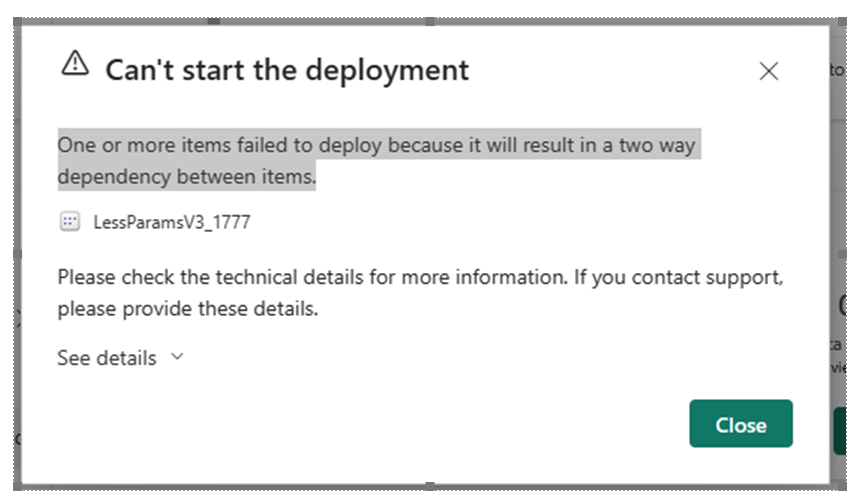
Løsning: Der er enten et element, der refererer til sig selv, eller mere end ét element, der er involveret i en cirkulær kæde af referencer (f.eks. element A refererer til element B og element B refererer til element A). Hvis du vil udrulle datamarten, skal du fjerne den cirkulære afhængighed og geninstallere.
Indhold kan udrulles til en tom fase eller til en fase, der indeholder indhold. Indholdet skal være placeret på en Fabric-kapacitet.
Udrulning til en tom fase – Enhver licenseret Fabric-bruger , der er medlem eller administrator i kildearbejdsområdet.
Udrulning til en fase med indhold – Enhver licenseret Fabric-bruger , der er medlem eller administrator af begge arbejdsområder i kilde- og destinationsudrulningsfaserne.
Overskrivning af en semantisk model – Installation overskriver hver semantisk model, der er inkluderet i destinationsfasen, selvom den semantiske model ikke blev ændret. Alle brugere, der er medlem eller administrator af begge arbejdsområder, men lejeradministratoren kan begrænse dette til kun at være rettet mod semantiske modelejere.
Årsag: Pipeline- og arbejdsområdetilladelser administreres separat. Du har muligvis pipelinetilladelser, men ikke tilladelser til arbejdsområder.
Løsning: Du kan få flere oplysninger i afsnittet om tilladelser .
Løsning: Hvis du vil tildele et arbejdsområde, skal du som minimum have tilladelser som medlem af arbejdsområdet til arbejdsområderne i de tilstødende faser. Der kræves tilladelser til arbejdsområdemedlem (eller højere) i de tilstødende faser for at aktivere udrulningspipelines for at oprette forbindelser mellem elementer i de tilstødende pipelinefaser.
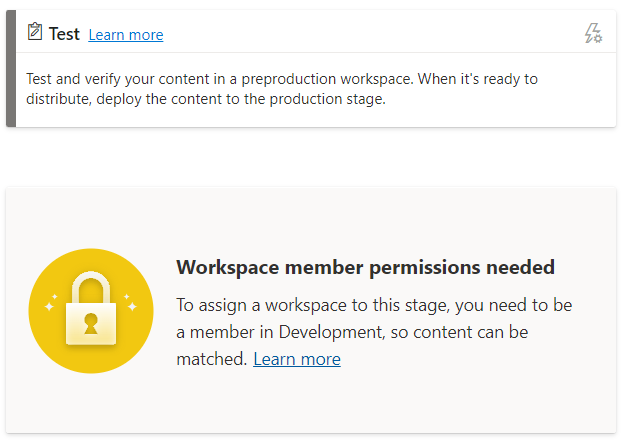
Løsning: Hvis du har problemer med at konfigurere installationsregler, skal du gå til installationsregler og sørge for, at du følger begrænsningerne for installationsregler.
Hvis udrulningen tidligere lykkedes, og den pludselig mislykkes med brudte regler, kan det skyldes, at en semantisk model publiceres igen. Følgende ændringer af den semantiske kildemodel resulterer i en mislykket installation:
En fjernet parameter
Et ændret parameternavn
Dine installationsregler mangler værdier. Dette kan være sket, hvis din semantiske model ændres.
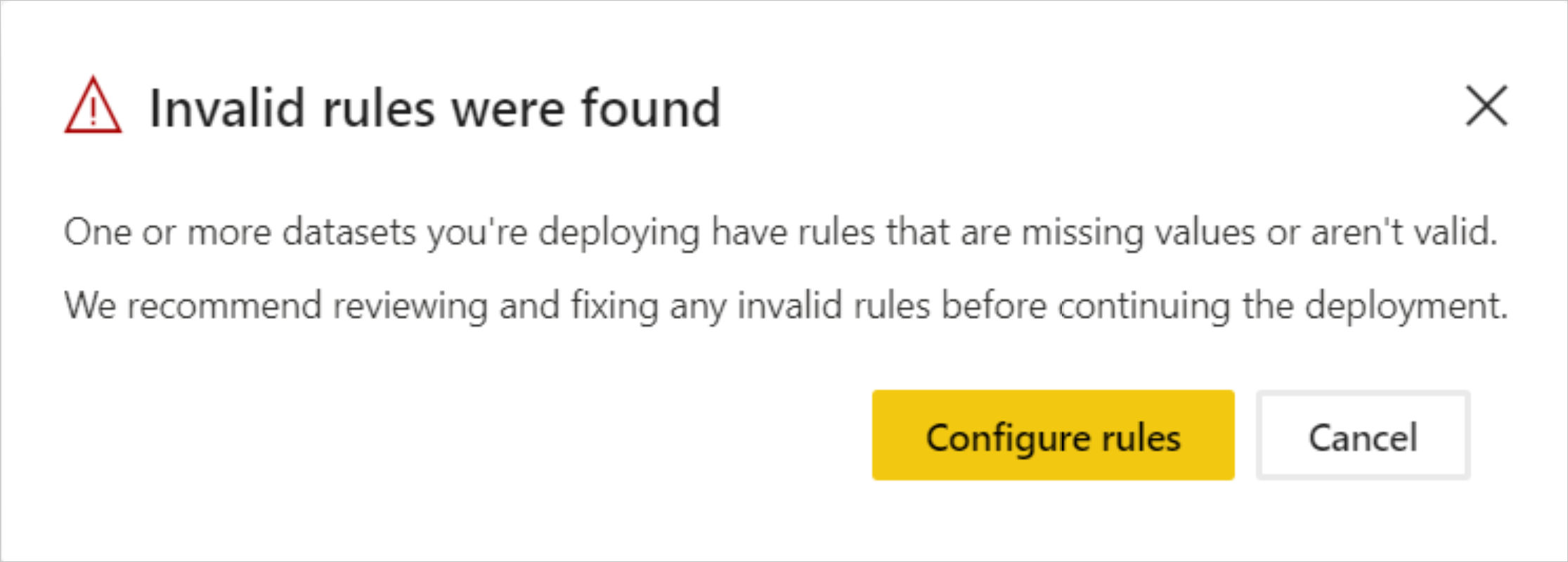
Når en tidligere vellykket installation mislykkes på grund af brudte links, vises der en advarsel. Du kan vælge Konfigurer regler for at navigere til ruden med installationsregler, hvor den mislykkede semantiske model er markeret. Når du vælger den semantiske model, markeres de brudte regler.
Hvis du vil installere korrekt, skal du rette eller fjerne de brudte regler og geninstallere.
Årsag: Installationsregler anvendes ikke umiddelbart efter, at de er konfigureret.
Løsning: Hvis du vil anvende udrulningsregler, skal du udrulle semantiske modeller fra kildefasen til destinationsfasen, som omfatter de oprettede udrulningsregler. Når du har konfigureret udrulningsregler, og før du installerer, vises den anden indikator ud for den semantiske model med de konfigurerede regler. Dette angiver, at du skal udrulle den semantiske model fra kildefasen til destinationsfasen. Når du har udrullet, forsvinder den anden indikator, der angiver, at reglerne blev anvendt korrekt, hvis der ikke blev foretaget andre ændringer.
Løsning: Hvis du vil oprette en installationsregel, skal du være ejer af det element, du opretter en installationsregel for. Hvis du ikke ejer elementet, nedtones udrulningsreglerne.
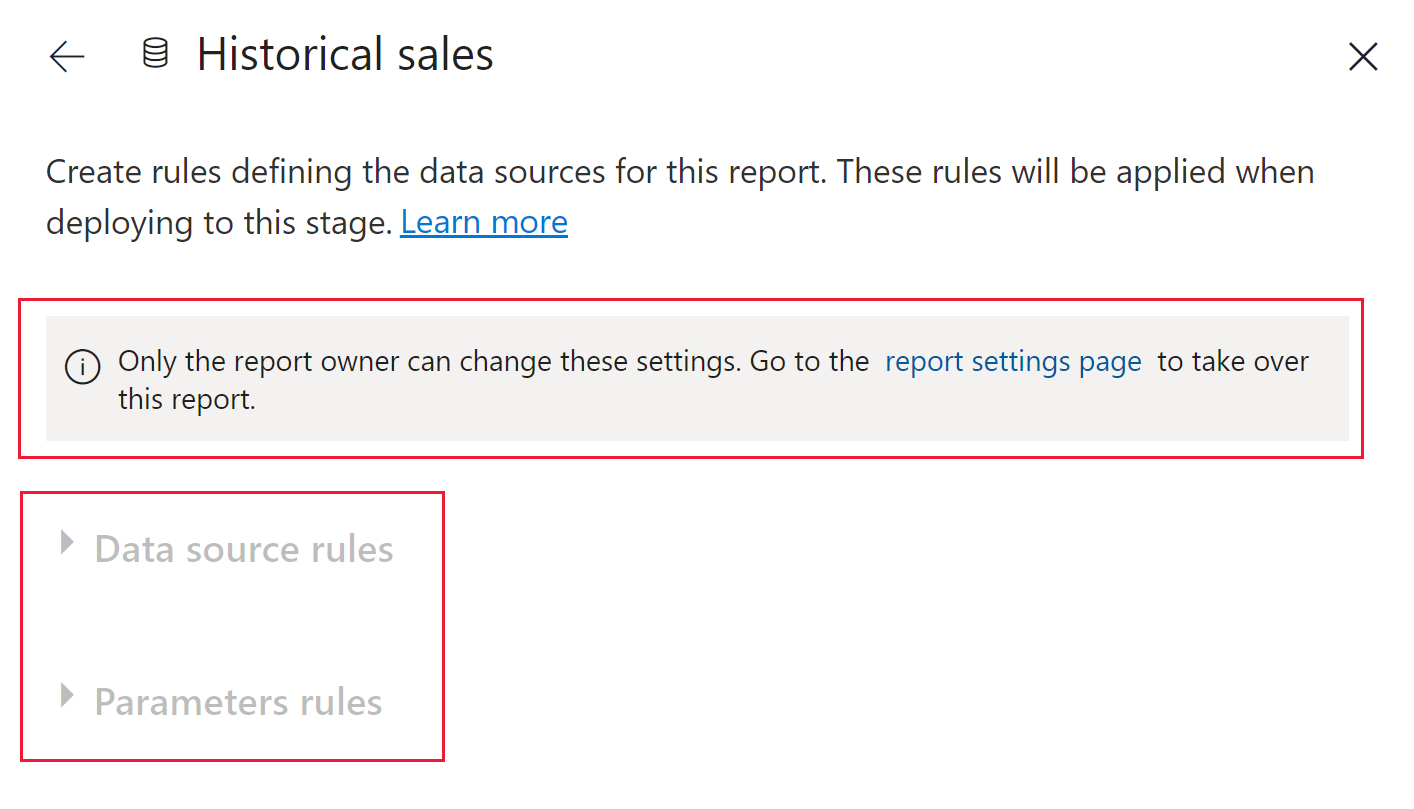
Hvis en af regelindstillingerne er nedtonet, kan det skyldes følgende:
Datakilderegler – Der er ingen datakilder, som en regel kan konfigureres på.
Parameterregler – Der er ingen parametre, som en regel kan konfigureres for.
Løsning: Lagring af datakilderegler kan mislykkes af en af følgende årsager:
Din semantiske model indeholder en funktion, der er forbundet til en datakilde. I sådanne tilfælde understøttes datakilderegler ikke.
Datakilden bruger parametre. Du kan ikke oprette en datakilderegel for en semantisk model, der bruger parametre. Opret i stedet en parameterregel.
Jeg kan ikke oprette forbindelse til en semantisk model, når jeg opretter en ny semantisk modelregel
Årsag: Når du konstruerer en semantisk model ved hjælp af Power BI Desktop, kan forbindelsesstreng konfigureres. Senere kan den semantiske model publiceres og bruges af udrulningspipelines i Power BI-tjeneste. Når du opretter forbindelsen i Power BI Desktop, kan du angive yderligere parametre. Når du angiver parametrene, skal den semantiske modelkilde være den første parameter, der er angivet. Hvis du angiver andre parametre før den semantiske modelkilde, støder du på fejl i Power BI-tjeneste. I sådanne tilfælde kan udrulningspipelines ikke oprette reglen, når du konfigurerer en ny semantisk modelregel, hvis du peger på en semantisk model, der ikke er konfigureret korrekt i Power BI Desktop.
Løsning: Formatér den semantiske modelforbindelse i Power BI Desktop, så den semantiske modelkilde vises i den første række. Publicer derefter den semantiske model igen.
Brug dette afsnit til at foretage fejlfinding af de pipelineregler, du har oprettet. Hvis du ikke kan se navnet på en regelfejlmeddelelse, skal du gennemse begrænsningerne for udrulningsreglen og de understøttede datakilder for regler for dataflow og semantiske modeller og forsøge at omkonfigurere reglen.
| Error message | Løsning |
|---|---|
| Datakildereglen må ikke indeholde en parameter | Reglen kan ikke anvendes, fordi servernavnet eller databasenavnet, der refereres til i reglen, styres af en parameter. Hvis du vil ændre navnet på serveren eller databasen, skal du bruge en parameterregel eller fjerne den styrende parameter fra det konfigurerede element. |
| Der opstod en fejl under udførelse af datakilde | Der kan ikke anvendes en regel, fordi der er problemer med at hente data fra datakilden. Fjern reglen, og sørg for, at den semantiske model har gyldige forespørgsler. Prøv derefter at oprette reglen igen. |
| Regelegenskaben findes ikke længere | Nogle af de regelegenskaber, der er konfigureret i reglen, findes ikke længere. Opdater siden, og konfigurer reglen igen. |
| Ugyldig værdi | En værdi, der bruges i den konfigurerede regel, er ikke gyldig. Valider reglens værdier, og prøv at konfigurere reglen igen. |
| Flere datakilder understøttes ikke | En semantisk modelregel kan ikke anvendes på grund af konfigurationen af datakilden. Du skal enten fjerne reglen eller omskrive de semantiske modelforespørgsler ved hjælp af power BI Desktop-standardværktøjer. |
| Semantisk målmodel kan kun ændres af ejeren | Reglen overskriver nogle semantiske modeller i destinationsarbejdsområdet. Du skal være ejer af en semantisk model, der overskrives. |